適用於 Azure Data Studio 的機器學習延伸模組 (預覽)
適用於 Azure Data Studio 的機器學習延伸模組可讓您管理套件、匯入機器學習模型、進行預測,以及建立筆記本來執行 SQL 資料庫的實驗。 此延伸模組目前為預覽狀態。
必要條件
您必須在執行 Azure Data Studio 的電腦上安裝下列先決條件。
Python 3。 安裝 Python 之後,您必須在 [延伸模組設定] 底下,指定 Python 安裝的本機路徑。 如果您已在 Azure Data Studio 中使用 Python 核心筆記本,根據預設,此延伸模組將使用來自筆記本的路徑。
適用於 Windows、macOS 或 Linux 的 Microsoft ODBC Driver 17 for SQL Server。
R 3.5 (選擇性)。 目前不支援 3.5 以外的其他版本。 安裝 R 3.5 之後,您必須啟用 R,並在 [延伸模組設定] 底下,指定 R 安裝的本機路徑。 只有當您想要管理資料庫中的 R 套件時,才需要執行此動作。
無法從 ADS 內安裝 Python 3 嗎?
如果您嘗試安裝 Python 3,但收到關於 TLS/SSL 的錯誤,請新增這兩個選擇性元件:
範例錯誤:
$: ~/0.0.1/bin/python3 -m pip install --user "jupyter>=1.0.0" --extra-index-url https://prose-python-packages.azurewebsites.net
WARNING: pip is configured with locations that require TLS/SSL, however the ssl module in Python is not available.
Looking in indexes: https://pypi.org/simple, https://prose-python-packages.azurewebsites.net
Requirement already satisfied: jupyter
安裝這些元件:
Homebrew (選擇性)。 安裝 homebrew,然後從命令列執行
brew update。openssl (選擇性)。 接著,執行
brew install openssl。
安裝延伸模組
若要在 Azure Data Studio 中安裝機器學習延伸模組,請遵循下列步驟。
在 Azure Data Studio 中開啟延伸模組管理員。 您可以選取延伸模組圖示,或在 [檢視] 功能表中選取 [延伸模組]。
選取 [機器學習] 延伸模組,並檢視其詳細資料。
選取 [安裝] 。
選取 [重新載入] 以啟用延伸模組。 只有在您第一次安裝延伸模組時,才需執行此動作。
延伸模組設定
若要變更機器學習延伸模組的設定,請遵循下列步驟。
在 Azure Data Studio 中開啟延伸模組管理員。 您可以選取延伸模組圖示,或在 [檢視] 功能表中選取 [延伸模組]。
在 [已啟用] 延伸模組底下,尋找機器學習延伸模組。
選取 [管理] 圖示。
選取 [延伸模組設定] 圖示。
延伸模組設定看起來像這樣:
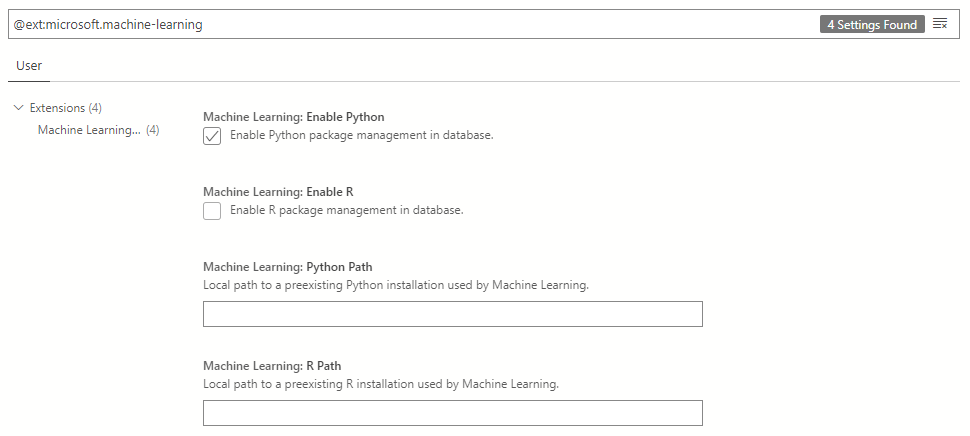
啟用 Python
若要在資料庫中使用機器學習延伸模組以及 Python 套件管理,請遵循下列步驟。
重要
即使您不想在資料庫功能中使用 Python 套件管理,機器學習延伸模組還是必須啟用 Python,並設定為大部分功能均可運作。
確定 [機器學習:啟用 Python] 已啟用。 此設定預設為啟用狀態。
提供您預先存在之 Python 安裝的路徑 (位於 [機器學習:Python 路徑] 底下)。 這可以是 Python 可執行檔的完整路徑,也可以是可執行檔所在的資料夾。 如果您已在 Azure Data Studio 中使用 Python 核心筆記本,根據預設,此延伸模組將使用來自筆記本的路徑。
啟用 R
若要在資料庫中使用適用於 R 套件管理的機器學習延伸模組,請遵循下列步驟。
確定 [機器學習:啟用 R] 已啟用。 預設會停用此設定。
提供您預先存在之 R 安裝的路徑 (位於 [機器學習:R 路徑] 底下)。 這必須是 R 可執行檔的完整路徑。
使用機器學習延伸模組
若要在 Azure Data Studio 中使用機器學習延伸模組,請遵循下列步驟。
在 Azure Data Studio 中開啟 [連線] Viewlet。
在伺服器上按一下滑鼠右鍵,然後選取 [管理]。
在左側功能表中的 [一般] 底下,選取 [機器學習]。
遵循後續步驟底下的連結,以查看如何使用機器學習延伸模組來管理套件、進行預測,以及在資料庫中匯入模型。
後續步驟
意見反應
即將登場:在 2024 年,我們將逐步淘汰 GitHub 問題作為內容的意見反應機制,並將它取代為新的意見反應系統。 如需詳細資訊,請參閱:https://aka.ms/ContentUserFeedback。
提交並檢視相關的意見反應